모니터리.exe란 무엇이며 이를 중지하는 방법
 윈도우 PC의 원활한 작동을 유지하기 위해 여러 가지 프로세스가 존재합니다. 그 중 하나가 모니터리.exe로, 백그라운드에서 실행됩니다.
윈도우 PC의 원활한 작동을 유지하기 위해 여러 가지 프로세스가 존재합니다. 그 중 하나가 모니터리.exe로, 백그라운드에서 실행됩니다.
이 프로세스는 가장 유명한 것 중 하나가 아니며 많은 사용자들이 그 기능에 대해 궁금해합니다. 본 가이드에서는 이에 대해 알아야 할 정보를 제공하며 추가 정보도 제공할 것입니다.
모니터리.exe란 무엇인가?
모니터리.exe는 Microsoft Windows Server의 일부로 알려진 중요한 프로세스입니다. 이 프로세스의 주요 기능은 하드웨어를 모니터링하고 문제를 보고하는 것입니다.
모니터링하는 주요 파라미터에는 하드 디스크, 메모리 및 네트워크 트래픽이 포함됩니다. 이 프로세스는 완전히 안전하며 보안 위험을 초래하지 않는다는 점을 유의해야 합니다.
따라서, 이 프로세스가 PC에서 실행되고 있어도 안심하셔도 됩니다. 오히려 하드웨어 문제를 진단하는 데 도움을 줍니다.
모니터리.exe를 어떻게 중지할 수 있나요?
1. 작업 관리자 사용하기
- Windows 키 + X를 눌러 작업 관리자를 선택합니다.
- 프로세스 탭에서 monitor.exe 프로세스를 마우스 오른쪽 버튼으로 클릭합니다.
- 마지막으로 작업 끝내기 옵션을 선택합니다.
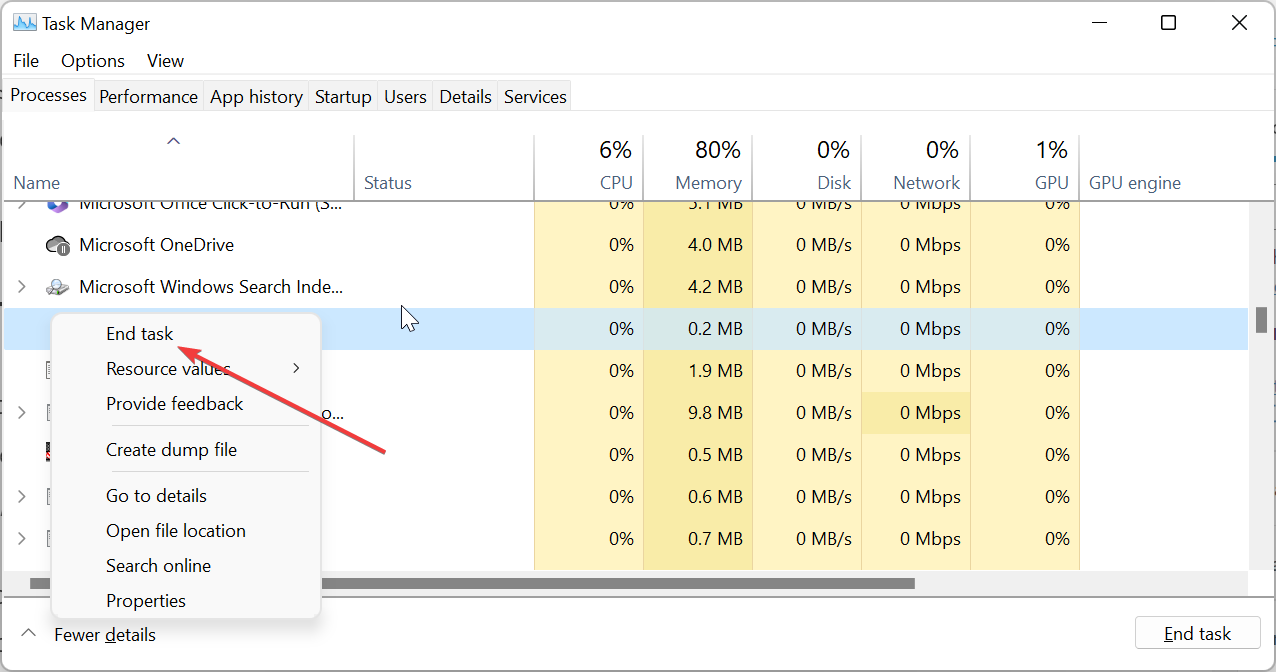
하드웨어 관련 문제가 발생하지 않고 monitor.exe 프로세스가 높은 리소스를 사용하는 경우, 이를 비활성화할 수 있습니다. 그러나 이 프로세스를 제거하려고 해서는 안 됩니다.
이는 PC에 부정적인 영향을 미칠 수 있습니다. 따라서 최악의 경우, 프로세스를 비활성화하는 것만 고려해야 합니다.
2. 악성 소프트웨어 스캔하기
- Windows 키 + S를 눌러 virus를 입력하고 바이러스 및 위협 보호를 선택합니다.
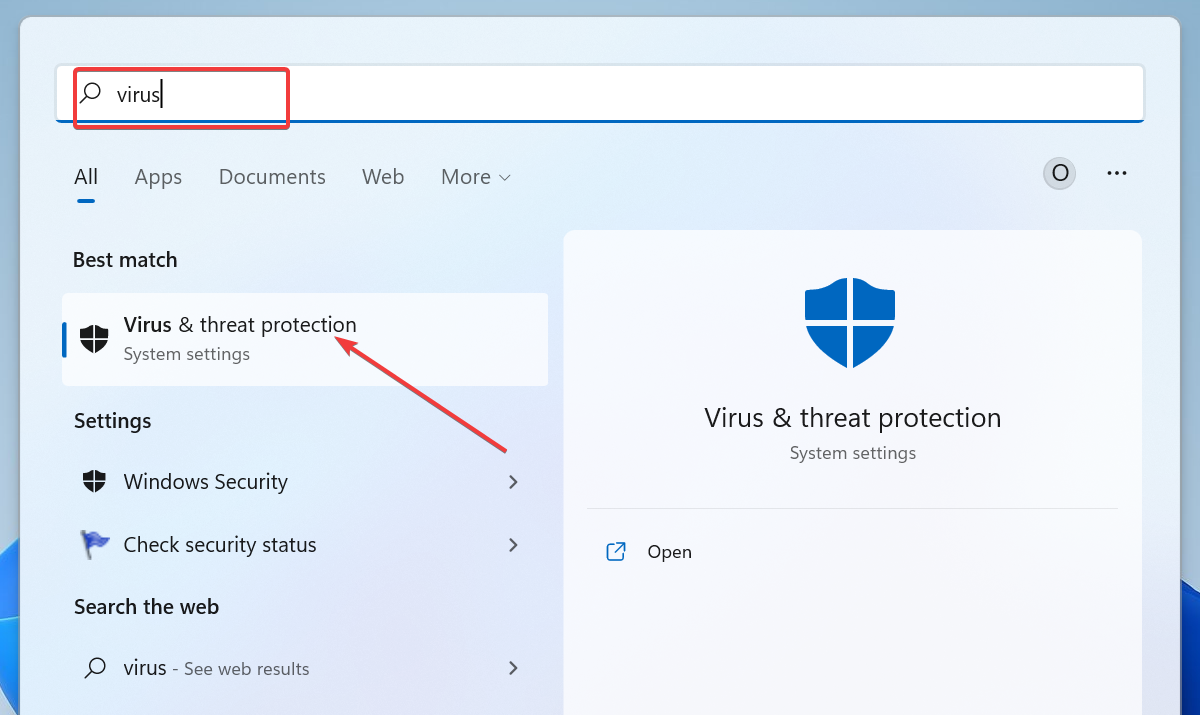
- 다음 페이지에서 스캔 옵션 링크를 클릭합니다.
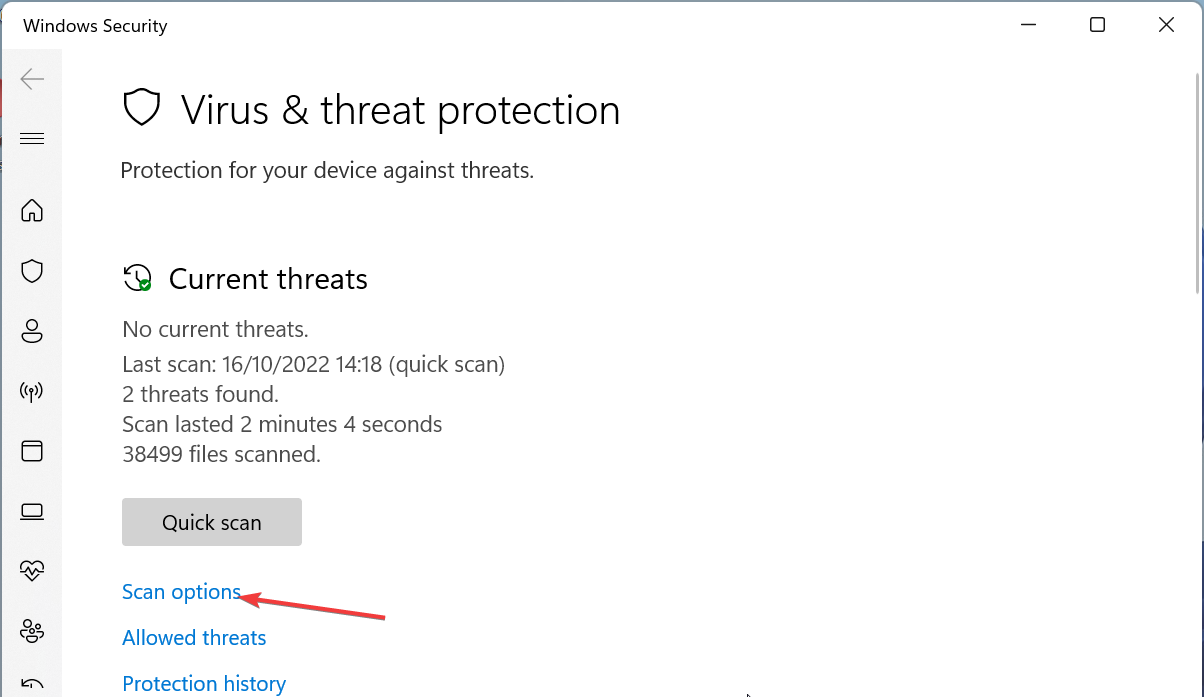
- 마지막으로 선호하는 스캔 옵션을 선택하고 지금 스캔 버튼을 클릭합니다.
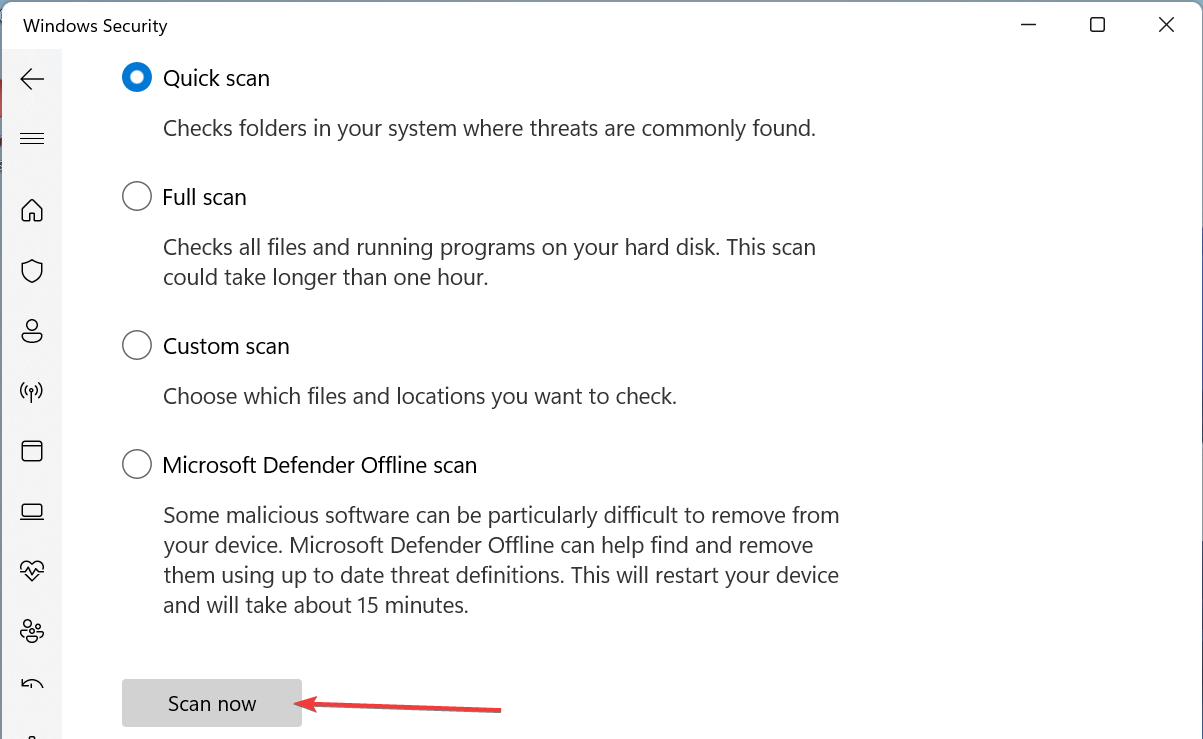
monitor.exe 프로세스에서 비정상적인 행동이 감지된다면, 이는 프로세스를 가장한 악성 소프트웨어일 수 있습니다. 이 경우, 최선의 방법은 전체 시스템 스캔을 수행하여 바이러스를 제거하는 것입니다.
Windows Defender가 잘 작동해야 하지만, 시스템 파일 중 일부를 스캔하지 못할 수도 있습니다. 최상의 스캔을 수행하고 가장 은밀한 악성 소프트웨어를 제거하려면 ESET NOD32와 같은 서드파티 안티바이러스를 사용하는 것을 추천합니다.
이 소프트웨어는 악성 소프트웨어에 대해 단호한 입장을 취하며, 문제를 일으키기 전에 가장 고집 센 바이러스를 제거합니다.
⇒ ESET NOD32 받기
3. 시스템 복원 수행하기
- Windows 키 + R를 눌러 rstrui.exe를 입력하고 Enter를 누릅니다.
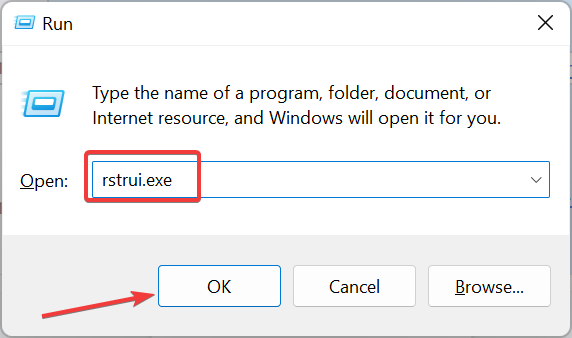
- 새로운 페이지에서 다음을 클릭합니다.
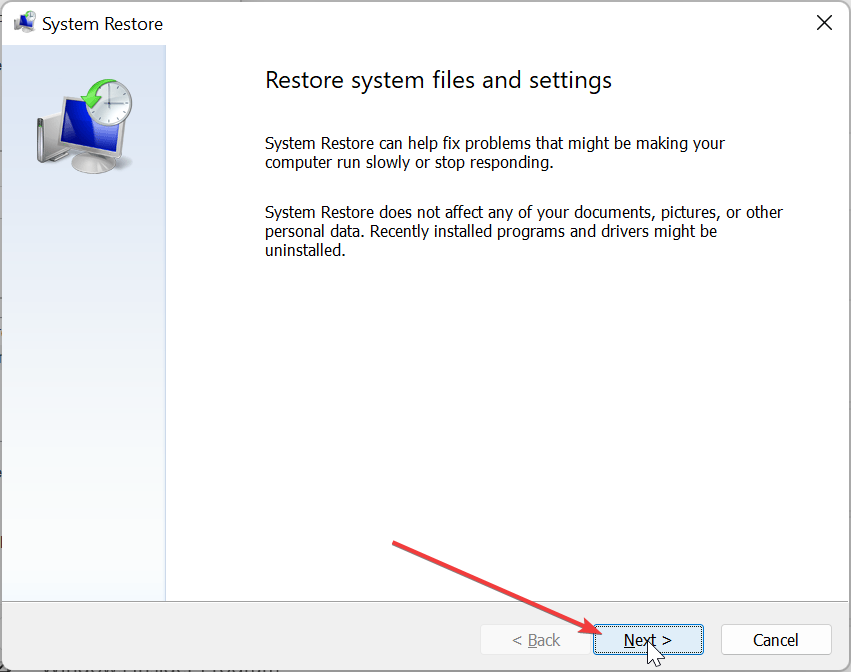
- 이제 원하는 복원 지점을 선택하고 다음 버튼을 클릭합니다.
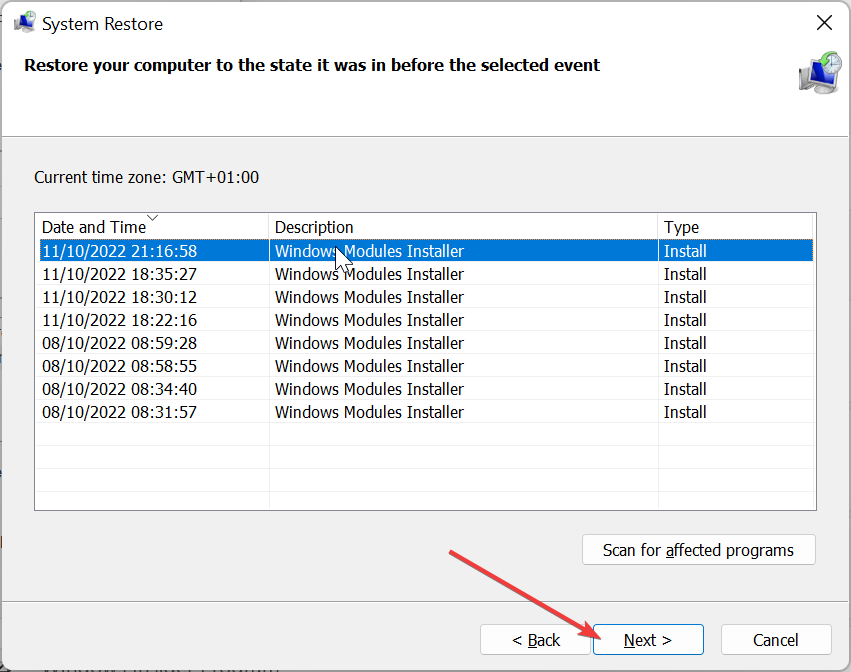
- 마지막으로 완료를 클릭하고 화면의 지시에 따라 프로세스를 완료합니다.
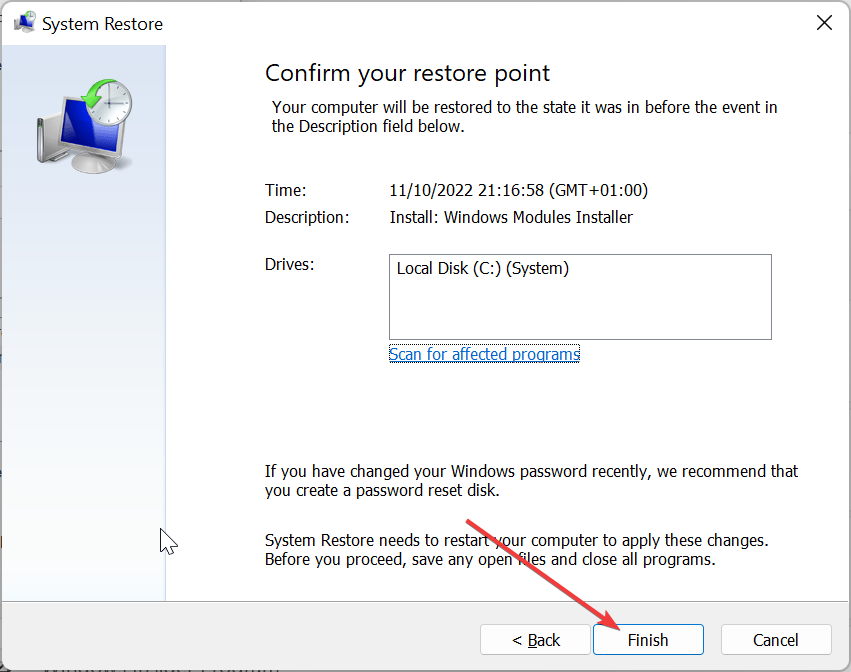
PC에 변경을 한 후 monitor.exe와 관련된 문제가 발생하기 시작했다면, 시스템 복원을 수행하는 것이 좋습니다. 이는 문제를 일으킬 수 있는 변경 사항을 되돌릴 수 있습니다. 이 주제에 대해 더 읽기
- Plugin-container.exe: 그것은 무엇이며 제거해야 할까요?
- Conhost.exe: 그것은 무엇이며 어떻게 CPU 사용량 문제를 해결할까요
- HydraDM.exe: 그것은 무엇이며 제거해야 할까요?
- HsMgr64.exe: 그것은 무엇이며 삭제해야 할까요?
- Utorrentie.exe: 그것은 무엇이며 유지해야 할까요?
monitor.exe에 대해 알아야 할 모든 내용을 다룬 이 가이드를 마쳤습니다. 이 프로세스는 PC에서 중요하며 어떤 경우에도 제거해서는 안 됩니다.
그러나 문제가 발생한다면, 프로세스를 중지하고 관련 문제를 해결하는 방법을 보여드렸습니다. nahimicservice.exe에 대해 알고 싶다면, 필요한 모든 정보를 위한 상세 가이드를 확인하시기 바랍니다.
이 프로세스에 대한 경험을 아래 댓글에 자유롭게 공유해 주세요.













